 Создание новой
табличной области
Создание новой
табличной областиТабличная область предназначена для создания табличных, реестровых и комбинированных форм ввода.
 Создание новой
табличной области
Создание новой
табличной области
 Редактирование
готовой табличной области
Редактирование
готовой табличной области
Примечание. Отмена настройки табличной области на каком-либо этапе приведёт к сбросу всех выполненных настроек. Для сохранения введенных настроек выполните первичную настройку табличной области.
Табличная область состоит из элементов:
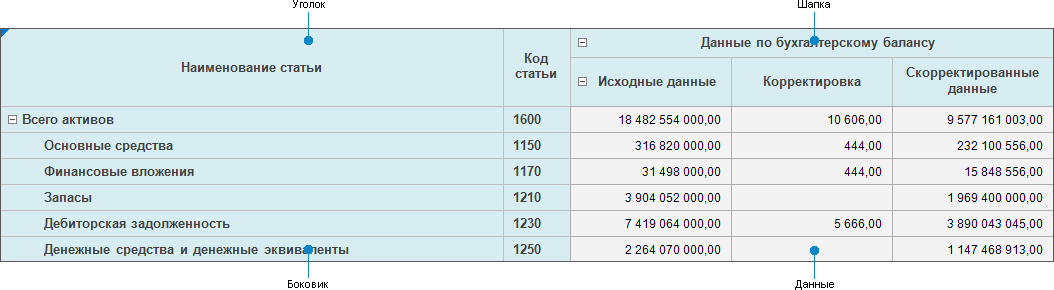
Создание и редактирование выполняется с помощью диалога «Мастер табличной области», в котором настраиваются базовые свойства и структура табличной области.
Структура табличной области формы ввода строится на показателях и измерениях.
Показатели - это многомерные наборы данных, объединенные общими аналитическими признаками, служащие для сбора, хранения и отображения информации, объединенной единой тематикой. В качестве показателя может быть выбран любой из доступных типов кубов или база данных временных рядов.
Совет. Если куб, выбранный в качестве показателя, имеет параметризованные измерения и необходимо управление этими измерениями с помощью других измерений куба, то нужно настроить управляющие измерения в кубе.
Измерения - справочники репозитория, из которых состоит многомерная структура показателя.
Примечание. Если в качестве измерения используется параметризованный справочник со связанными атрибутами, то в табличной области учитываются настройки параметров в связи.
Все измерения разделяются на группы:
Общие измерения. Измерения, которые присутствуют во всех добавленных в табличную область показателях;
Частные измерения. Измерения, которые не присутствуют хотя бы в одном из добавленных показателей.
С помощью измерений и показателей формируются боковик, шапка и область данных табличной области, настройка которых выполняется также с помощью диалога «Мастер табличной области».
Настройка табличной области состоит из этапов:
Если при создании табличной области нет возможности выполнить её полную настройку, то для сохранения уже введенных настроек выполните первичную настройку табличной области. Для этого:
Убедитесь, что:
для реестровой формы: добавлено хотя бы одно измерение в боковик на странице «Задание структуры табличной области» и это же измерение на странице «Настройка структуры показателей»;
для табличной или комбинированной формы: добавлены хотя бы один показатель в шапку и одно измерение в боковик на странице «Задание структуры табличной области» и ограничено количество выводимых элементов в шапку на странице «Настройка структуры показателей»;
Нажмите кнопку «Готово» на странице «Настройка структуры показателей» для построения табличной области на листе.
Последующая настройка табличной области проводится при её редактировании.
После завершения настройки табличной области, если требуется, перейдите к шагу:
По умолчанию уголок табличной области не содержит заголовка. Для отображения заголовка используйте контекстное меню уголка:
Пусто. Ничего не отображается;
Произвольный текст. Отображается введенный пользователем текст. Применяется ко всему уголку;
Наименование из шапки/боковика. Выберите вид заголовка:
Измерение. Отображается наименование измерения;
Атрибут. Отображается наименование атрибута измерения;
Измерение.Атрибут. Отображается наименование измерения и атрибута;
Пользовательское наименование. Отображается отредактированное пользователем наименование. При включении пользовательского наименования хотя бы для одной строки или столбца в уголке, все ячейки уголка становятся редактируемыми. Настраивается для каждого столбца/строки уголка. При переключении вида заголовка на отображение наименования атрибута/измерения пользовательское наименование сбрасывается.
Если в форму ввода требуется добавить несколько табличных областей, построенных на одинаковых показателях и измерениях, воспользуйтесь добавлением уже созданной табличной области на лист. Для этого выполните шаги:
Скопируйте табличную область. Для этого выделите ячейку или диапазон ячеек, принадлежащий табличной области, и выполните команду «Копировать таблицу» контекстного меню. Копируются все заданные настройки табличной области и настройки оформления.
Вставьте табличную область. Для этого выделите ячейку или диапазон ячеек, куда требуется вставить табличную область, и выполните команду «Вставить таблицу» контекстного меню. Команда становится доступной, если была скопирована табличная область.
Добавленная табличная область доступна для редактирования.
Для удаления табличной области выделите ячейку или диапазон ячеек, принадлежащий табличной области, и:
нажмите кнопку  «Удалить»
вкладки «Конструктор» ленты
инструментов;
«Удалить»
вкладки «Конструктор» ленты
инструментов;
выполните команду «Удалить» контекстного меню.
В примере создаётся табличная область реестра организаций:
В примере создаётся табличная область, измерением которой является параметризованный справочник:
В качестве измерения используем справочник НСИ «Сотрудники», который имеет атрибуты «Дата трудоустройства», «Существующие отделы» и «Номер». Для атрибута «Существующие отделы» справочника «Сотрудники» настроена связь со справочником НСИ «Отделы». У справочника «Отделы» есть параметры «Дата актуальности» и «Номер отдела». Для даты «01.10.2019» в справочнике присутствует элемент «Отдел разработки» с номером 1 и «Отдел дизайна» с номером 2. Для даты «08.10.2019» в справочнике элемент «Отдел разработки» меняет наименование на «Отдел разработки продуктов», «Отдел дизайна» на «Отдел проектирования» и добавлен ещё один элемент «Отдел тестирования и документирования» с номером 2.
Настроим табличную область, у которой в качестве измерения будет справочник «Сотрудники», при смене значений в атрибутах «Дата трудоустройства» и «Номер» будет изменяться список доступных отделов для выбора:
См. также:
Начало работы с расширением «Интерактивные формы ввода данных» в веб-приложении | Построение формы ввода | Работа с готовой формой ввода